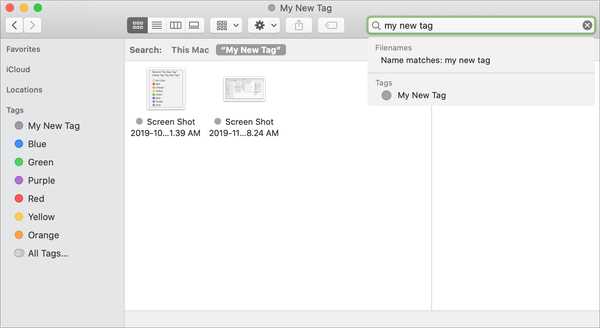När du blir bekant med din nya Mac finns det tillfällen då till och med enkla saker kan vara svåra att ta reda på. Och du kanske inte har tid att söka efter ett svar på webben. Lyckligtvis kommer macOS med en inbyggd hjälpfunktion som fungerar riktigt bra.
Oavsett om du vill ha mer information om hur du använder en funktion eller hjälper till att hitta ett menyalternativ finns Mac: s hjälpsystem där. Vi visar dig hur du får åtkomst till Hjälp, vad du kan göra med den och några tips för hur du använder den.
Det inbyggda Mac Help-systemet
- Öppna hjälp på Mac
- Använda hjälp i menyraden
- Använda verktygsfältet Hjälpfönster
- Klicka på länkar inom Hjälp
Öppna hjälp på Mac
När du har Finder öppen kan du göra det öppna hjälpsystemet från menyfältet, hela vägen till höger. Om du har en app öppen tar hjälpknappen i menyraden dig till hjälpämnen som är specifika för den appen istället.

Du kan också komma åt Hjälp för vissa avsnitt i dina systeminställningar. Om det finns hjälp tillgängligt ser du a frågetecken i det nedre högra hörnet av fönstret. De ämnen du ser när du klickar på knappen kommer att relatera till det specifika avsnittet du tittar på.
Om du till exempel öppnar Systeminställningar, Välj Mus, och välj Peka & klicka, när du klickar på frågetecknet är hjälpämnena du ser för det exakta området för Peka och klicka för musen.

Använda hjälp i menyraden
Uppenbarligen när du klickar Hjälp från menyraden kan du visa en sökterm. Du har också möjligheten att öppna macOS Help om du föredrar det. Men de flesta gånger, med hjälp av ett nyckelord för att söka efter det du behöver kommer du att få de resultat du söker. Klicka bara när du ser vad du behöver och hjälpfönstret öppnas.

Om objektet du söker efter är ett alternativ på menyn ser du detta och exakt var det finns när du flyttar markören över objektet.

Använda verktygsfältet Hjälpfönster
När du har hjälpfönstret öppet, om du öppnar det med knappen i menyraden eller frågetecknet i Systeminställningar, du har några ytterligare alternativ.
I verktygsfältet Hjälpfönster längst upp, från vänster till höger, har du pilar Du kan använda för att gå tillbaka till föregående sida eller framåt igen.

Därefter har du en Innehållsförteckning knapp. Det här är mycket praktiskt för att se en disposition relaterad till din sökning så att du kan hoppa till olika områden om det behövs.

Om du vill dela med sig något från hjälpavsnittet, nästa knapp ger dig dina standarddelningsalternativ. Så om du hjälper en vän eller familjemedlem kan du dela hjälpämnet med dem.

Slutligen har du en Sök låda. Om du vill leta efter något helt annat eller försöka begränsa din sökning, bara skicka ett ord eller en fras i rutan så ser du förslag.

Klicka på länkar inom Hjälp
När du använder hjälpsystemet kommer du att märka att vissa ord eller fraser är länkade (blå). Och vart du riktas när du klickar på en länk kan ändras.
Vissa länkar har en prickad understruk. De visar dig en förhandsgranskning av vad ordet eller frasen hänvisar till.

Andra länkar tar dig till ett annat avsnitt i hjälpsystemet om det finns ett ämne som ägnas åt det.

Och ännu andra länkar öppnar saker för dig, till exempel inställningarna i Systeminställningar.

Så var uppmärksam på dessa länkade ord och fraser för ytterligare hjälp i hjälpsystemet.
Packa upp det
Det inbyggda hjälpsystemet på macOS är där för dig när du behöver det. Det erbjuder massor av information om det mesta du behöver på din Mac. Och om du är en ny Mac-användare är det ett bra verktyg att komma ihåg när du behöver lite hjälp.
Har du checkat ut hjälpsystemet på din Mac ännu och har det i så fall besvarat dina frågor? Låt oss veta dina tankar om funktionen i kommentarerna nedan!
För relaterade artiklar för nya Mac-användare, kolla in hur du använder taggar med filer och mappar eller organiserar skrivbordet mer effektivt.